Cara Memainkan Sega Master System Games di Deck Steam
Pautan cepat
Sistem Master Sega, saingan 8-bit yang hebat kepada NES, menyampaikan pelbagai permainan yang menawan, yang kebanyakannya sama ada eksklusif kepada konsol atau membanggakan versi unik. Dari pelabuhan luar biasa seperti Golden Ax, Double Dragon, dan jalan-jalan Rage ke tajuk bercita-cita tinggi seperti Mortal Kombat dan Asterix & Obelix, konsol itu mempamerkan kehebatannya dengan permainan yang menyaingi gelaran megadrive/genesis 16-bit.
Untuk penggemar permainan retro, bermain Sega Master System Games pada sistem moden telah menjadi cabaran, tetapi dek Steam, yang dipasangkan dengan perisian Emudeck yang kuat, menjadikan impian ini menjadi kenyataan. Berikut adalah cara untuk menyediakan emulator untuk Sega Master System Games di dek Steam anda.
Dikemaskini 15 Januari 2024, oleh Michael Llewellyn: Keupayaan Deck Steam jauh melebihi konsol 8-bit, namun mencapai prestasi yang optimum dengan permainan retro boleh menjadi rumit. Di sinilah Decky Loader dan Plugin Alat Kuasa dimainkan. Pemaju Emudeck mengesyorkan memasang kedua -duanya untuk meningkatkan pengalaman permainan retro anda. Panduan ini telah dikemas kini untuk menyediakan langkah -langkah pemasangan terperinci dan penyelesaian untuk memulihkan fungsi selepas kemas kini dek stim.
Sebelum memasang Emudeck
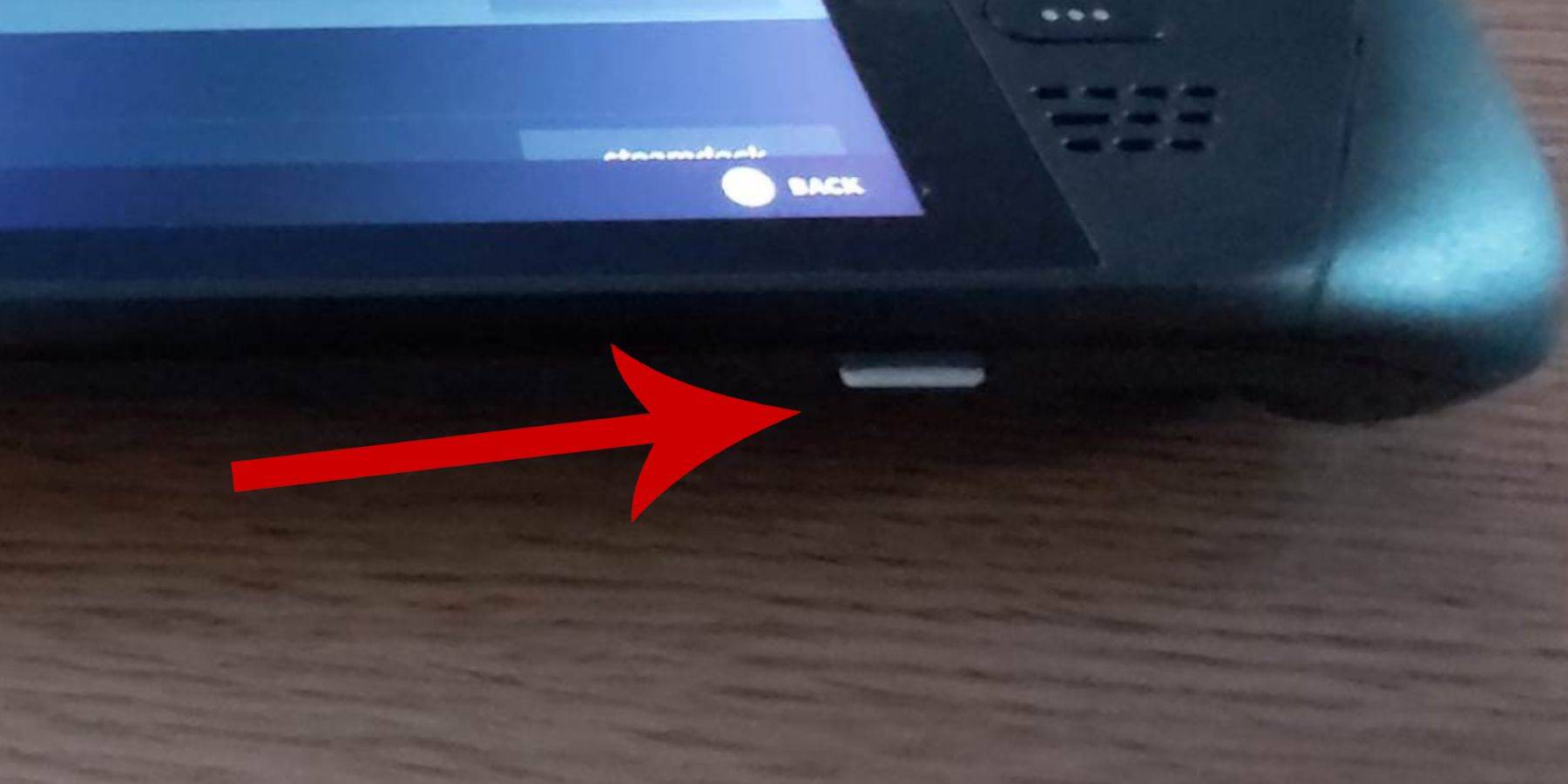 Sebelum anda menyelam memasang emudeck di dek stim anda untuk Sega Master System Games, pastikan anda mempunyai alat dan tetapan yang diperlukan untuk pemasangan yang lancar:
Sebelum anda menyelam memasang emudeck di dek stim anda untuk Sega Master System Games, pastikan anda mempunyai alat dan tetapan yang diperlukan untuk pemasangan yang lancar:
- Pastikan dek stim anda dipasang ke sumber kuasa atau pastikan ia dicas sepenuhnya.
- Anda memerlukan kad SD mikro berkelajuan tinggi untuk memasukkan ke bahagian bawah dek stim dan formatnya secara langsung pada peranti.
- Sebagai alternatif, HDD luaran boleh digunakan, walaupun ini boleh menjejaskan kemudahalihan dek stim.
- Menggunakan papan kekunci dan tetikus boleh menyelaraskan proses pemasangan, sama seperti menggunakan komputer rumah. Jika anda tidak mempunyai ini, akses papan kekunci terbina dalam dengan menekan butang stim dan x bersama-sama, dan gunakan trackpads sebagai pengganti tetikus.
Aktifkan mod pemaju
Untuk memastikan permainan yang lancar dan fungsi emulator yang betul, anda mesti mengaktifkan mod pemaju pada dek stim anda:
- Buka panel akses kiri dengan menekan butang Steam.
- Navigasi ke menu sistem, kemudian tetapan sistem.
- Dayakan mod pemaju dengan menukarkannya.
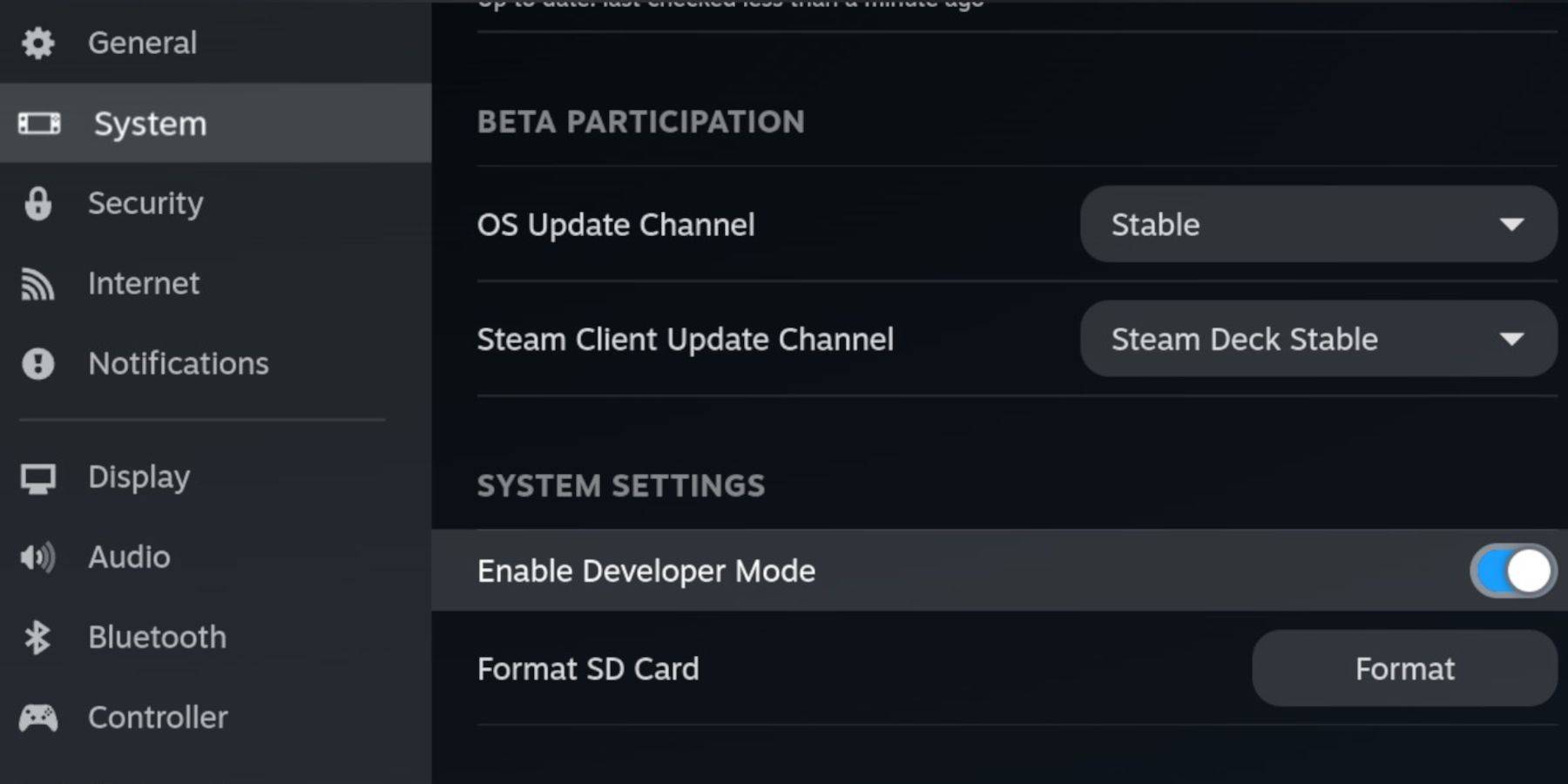 - Menu pemaju terletak di bahagian bawah panel akses.
- Menu pemaju terletak di bahagian bawah panel akses.
- Buka menu pemaju dan di bawah pelbagai, beralih debugging jauh CEF.
- Tekan butang Steam, kemudian pilih kuasa dan mulakan semula dek stim.
Perlu diketahui bahawa debugging jauh CEF mungkin dilumpuhkan selepas kemas kini sistem, yang boleh menjejaskan plugin dan emulator. Sentiasa periksa menu pemaju pasca-update untuk memastikan ia tetap diaktifkan.
Memasang Emudeck dalam Mod Desktop
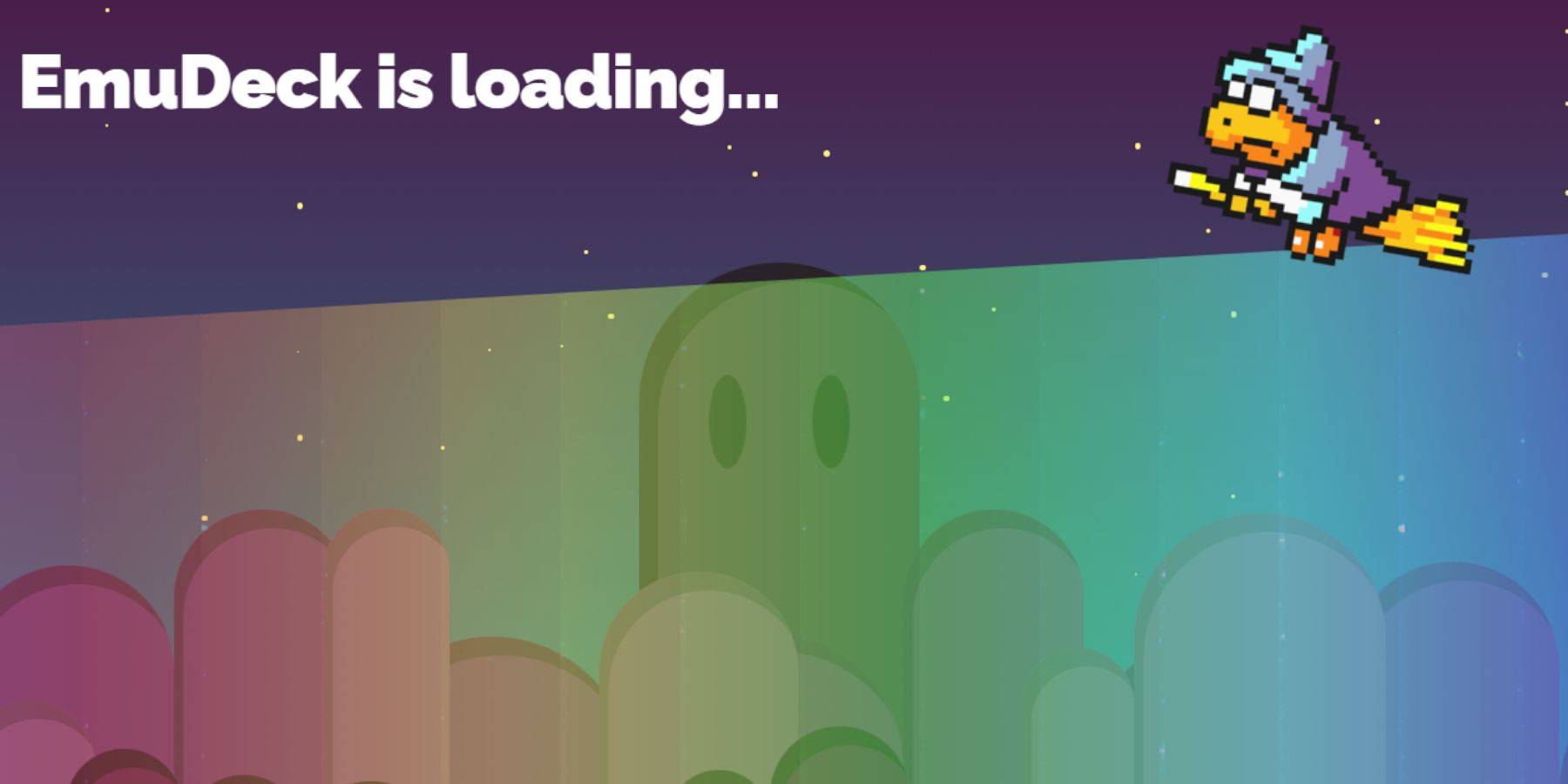 - Untuk beralih ke mod desktop, tekan butang stim di bawah trackpad kiri, pilih kuasa, dan pilih mod desktop.
- Untuk beralih ke mod desktop, tekan butang stim di bawah trackpad kiri, pilih kuasa, dan pilih mod desktop.
- Buka penyemak imbas seperti Chrome atau Firefox untuk memuat turun Emudeck.
- Pilih versi SteamOS yang sesuai dan mulakan muat turun. Setelah dimuat turun, klik dua kali pemasang dan pilih pemasangan yang disyorkan untuk memulakan persediaan.
- Pilih pemasangan tersuai.
- Selepas memasang Emudeck, navigasi ke menu dan pilih kad SD yang dilabel sebagai primer. Tindakan ini menamakan semula kad SD anda, menjadikannya lebih mudah untuk mencari di bawah peranti yang boleh ditanggalkan dalam pengurus fail Dolphin.
- Anda boleh memilih untuk memasang semua emulator atau fokus semata -mata pada sistem induk Sega dengan memilih retroarch.
Retroarch adalah aplikasi serba boleh yang boleh menjalankan emulator untuk pelbagai sistem permainan klasik, boleh diakses melalui tab 'Emulator' di perpustakaan Steam anda.
- Pastikan pengurus ROM Steam dipilih bersama Retroarch untuk mengintegrasikan permainan ke dalam perpustakaan Steam utama anda.
- Navigasi melalui pilihan dan aktifkan ciri 'Configure CRT Shader untuk Klasik 3D Classic untuk pengalaman TV retro yang sahih.
- Klik Selesai untuk melengkapkan pemasangan.
Memindahkan sistem induk ROMS
Dengan Retroarch dan Emudeck dipasang, sudah tiba masanya untuk memindahkan Sega Master System ROM anda ke folder yang ditetapkan:
- Lancarkan Pengurus Fail Dolphin.
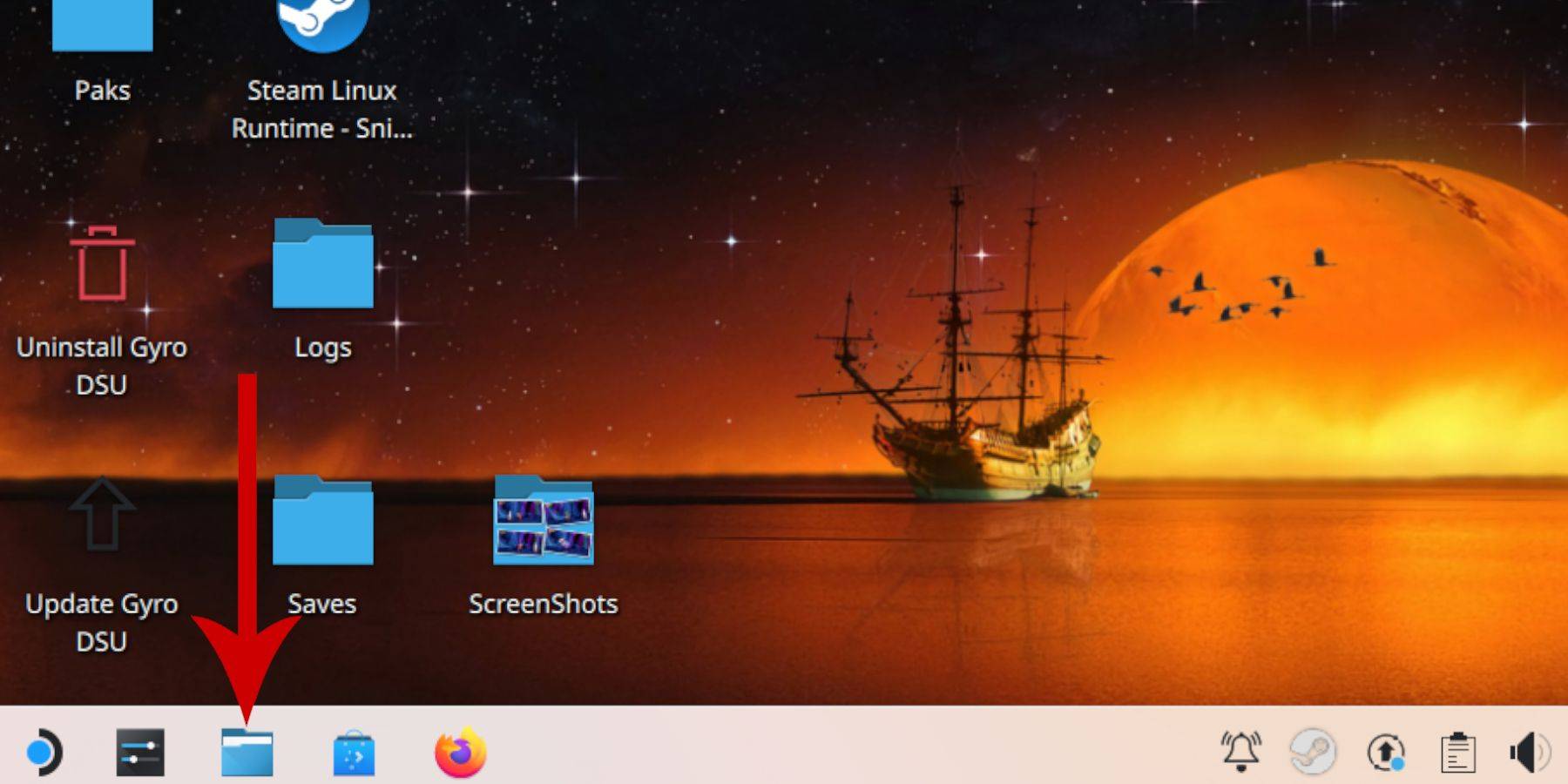 - Di panel kiri, tatal ke peranti yang boleh ditanggalkan dan buka kad SD yang dilabelkan utama.
- Di panel kiri, tatal ke peranti yang boleh ditanggalkan dan buka kad SD yang dilabelkan utama.
- Navigasi ke folder emulasi, kemudian klik pada ROMS.
- Cari folder 'Mastersystem' dalam senarai.
- Pindahkan atau salin fail Sistem Master Sega anda di sini. Fail -fail ROM ini biasanya mempunyai lanjutan '.sms', seperti 'pro wrestling.sms.' Abaikan fail bernama 'Media.'
Menambah Permainan Sistem Master ke Perpustakaan Steam
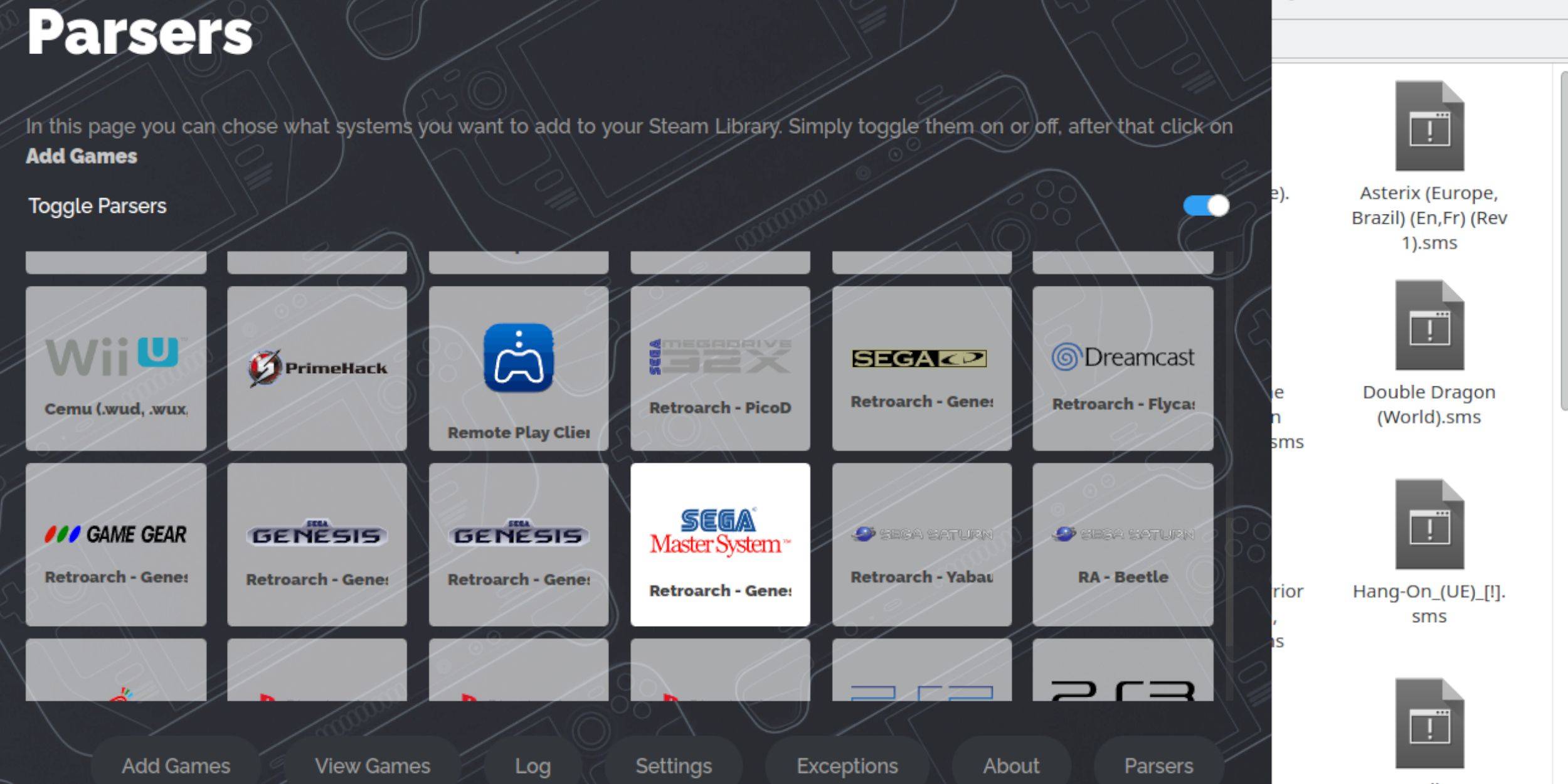 Walaupun anda boleh memainkan Sega Master System Games dari retroarch dalam mod desktop, mengintegrasikannya ke dalam perpustakaan Steam anda membolehkan anda bermain dalam mod permainan:
Walaupun anda boleh memainkan Sega Master System Games dari retroarch dalam mod desktop, mengintegrasikannya ke dalam perpustakaan Steam anda membolehkan anda bermain dalam mod permainan:
- Lancarkan Emudeck dalam mod desktop.
- Akses Pengurus ROM Steam.
- Klik Seterusnya pada Selamat Datang ke SRM! halaman.
- Lumpuhkan parser.
- Sorot Sistem Master Sega pada skrin parser.
- Pilih Tambah Permainan, kemudian parse.
- Sahkan bahawa permainan dan seni penutup dipaparkan dengan betul, kemudian pilih Simpan ke Steam.
Betulkan atau muat naik karya seni yang hilang
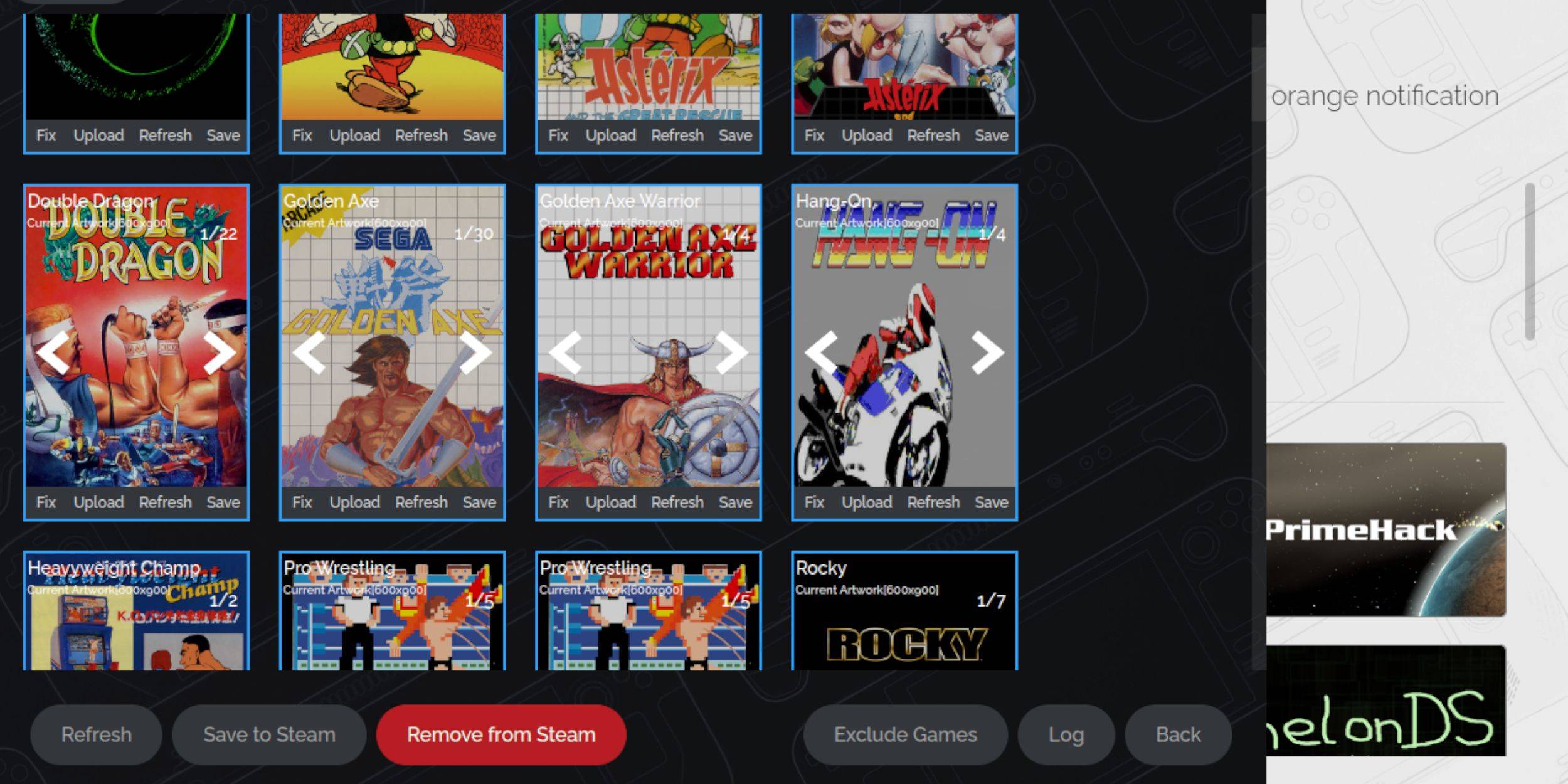 Untuk konsol retro seperti Sistem Master Sega, anda mungkin menghadapi karya seni yang hilang atau salah. Ikuti langkah -langkah ini untuk membetulkan atau mengganti seni penutup:
Untuk konsol retro seperti Sistem Master Sega, anda mungkin menghadapi karya seni yang hilang atau salah. Ikuti langkah -langkah ini untuk membetulkan atau mengganti seni penutup:
- Klik Betulkan pada bingkai penutup.
- Biasanya, Pengurus ROM Steam akan memaparkan Cover Art secara automatik. Jika hilang, masukkan tajuk permainan ke dalam bidang Carian untuk Permainan.
- Semak imbas senarai, pilih penutup terbaik, dan pilih Simpan dan Tutup.
Muat naik karya seni yang hilang
Jika Pengurus ROM Steam tidak dapat mencari karya seni yang anda perlukan, ikuti langkah -langkah ini untuk memuat naiknya sendiri:
- Gunakan penyemak imbas untuk mencari karya seni yang betul dan simpan ke folder Gambar Dek Steam.
- Klik muat naik pada bingkai penutup.
- Pilih karya seni baru dari folder gambar, kemudian simpan dan tutup.
- Jika imej tidak dipaparkan dengan segera, gunakan anak panah kiri dan kanan untuk mencarinya.
- Kemudian, klik Simpan ke Steam.
- Setelah fail batch selesai diproses, kembali ke mod permainan Deck Steam.
Bermain permainan sistem induk di dek stim
 Sebaik sahaja Pengurus ROM Steam telah memuat naik penutup dan karya seni permainan ke perpustakaan Steam anda, anda boleh mengakses permainan yang dicontohi seperti yang rasmi:
Sebaik sahaja Pengurus ROM Steam telah memuat naik penutup dan karya seni permainan ke perpustakaan Steam anda, anda boleh mengakses permainan yang dicontohi seperti yang rasmi:
- Tukar ke mod permainan dengan menekan butang Steam di bawah trackpad kiri.
- Navigasi ke perpustakaan dari menu sampingan.
- Tekan butang R1 untuk menyerlahkan tab Koleksi baru.
- Klik pada tetingkap Sistem Master Sega.
- Pilih permainan Sega yang ingin anda mainkan.
Meningkatkan prestasi
Sesetengah permainan klasik mungkin mengalami masalah gagap atau bingkai di dek stim. Gunakan langkah -langkah berikut untuk mengoptimumkan prestasi:
- Buka permainan Sistem Master Sega anda dan tekan butang QAM di bawah trackpad yang betul.
- Akses menu Prestasi.
- Dayakan 'Gunakan Profil Permainan'.
- Tetapkan had bingkai kepada 60 fps.
- Hidupkan separuh kadar teduhan.
Pasang Decky Loader untuk Deck Steam
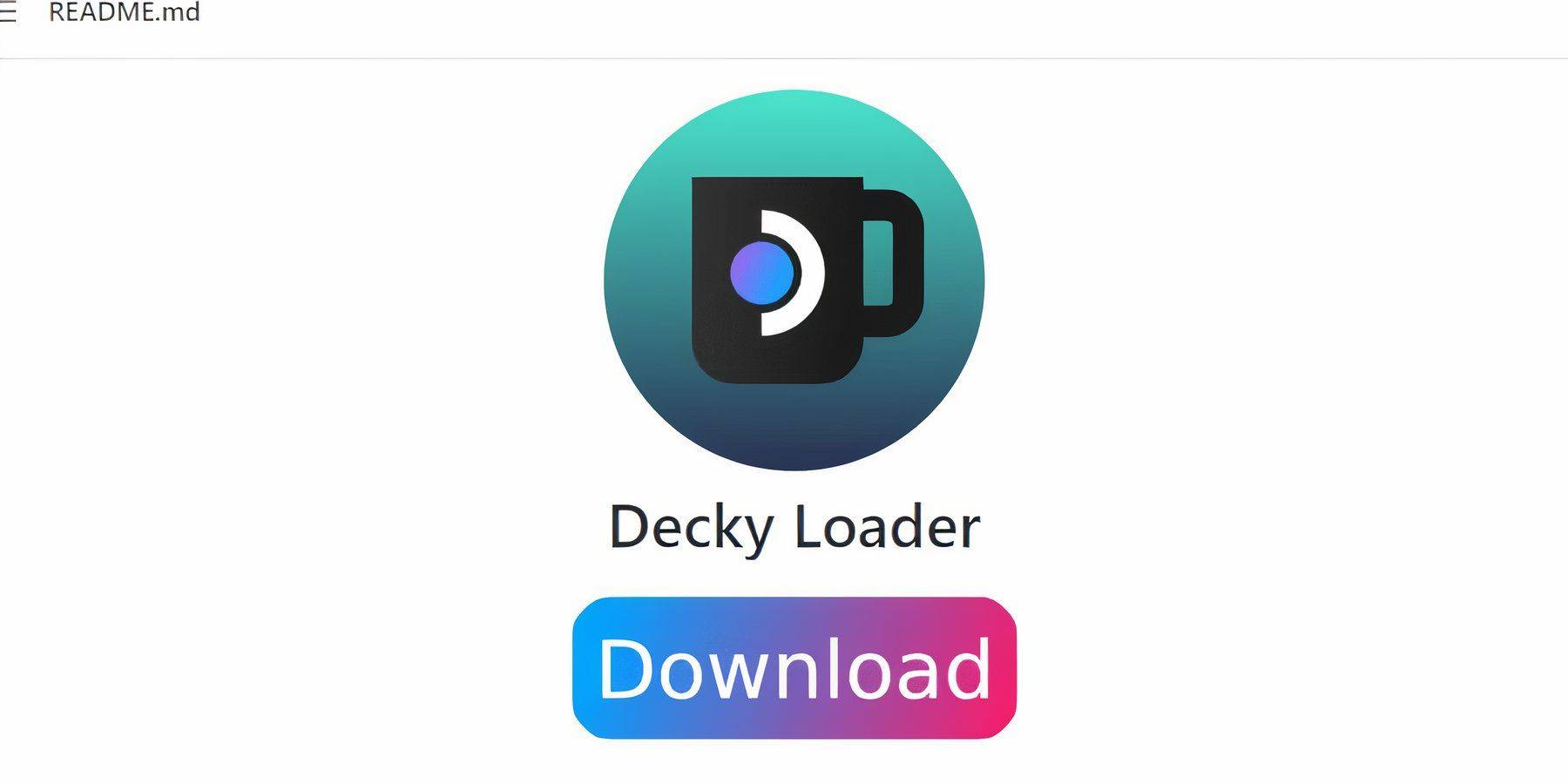 Untuk meningkatkan prestasi Deck Steam anda dengan permainan yang dicontohi, pemaju Emudeck mencadangkan memasang decky Loader dan Plugin Power Tools. Ikuti langkah -langkah ini untuk menetapkannya:
Untuk meningkatkan prestasi Deck Steam anda dengan permainan yang dicontohi, pemaju Emudeck mencadangkan memasang decky Loader dan Plugin Power Tools. Ikuti langkah -langkah ini untuk menetapkannya:
- Untuk navigasi yang lebih mudah, sambungkan papan kekunci dan tetikus. Sebagai alternatif, gunakan trackpads dan papan kekunci pada skrin (diaktifkan dengan menekan stim dan x).
- Jika anda berada dalam mod permainan, tekan butang Steam, kemudian kuasa, dan beralih ke mod desktop.
- Buka pelayar web; Anda boleh memuat turun penyemak imbas dari Discovery Store jika diperlukan.
- Navigasi ke halaman Loader GitHub Decky.
- Klik ikon muat turun yang besar untuk memulakan muat turun.
- Setelah dimuat turun, klik dua kali pelancar dan pilih pilihan pemasangan yang disyorkan.
- Selepas pemasangan, mulakan semula dek stim dalam mod permainan.
Pasang alat kuasa
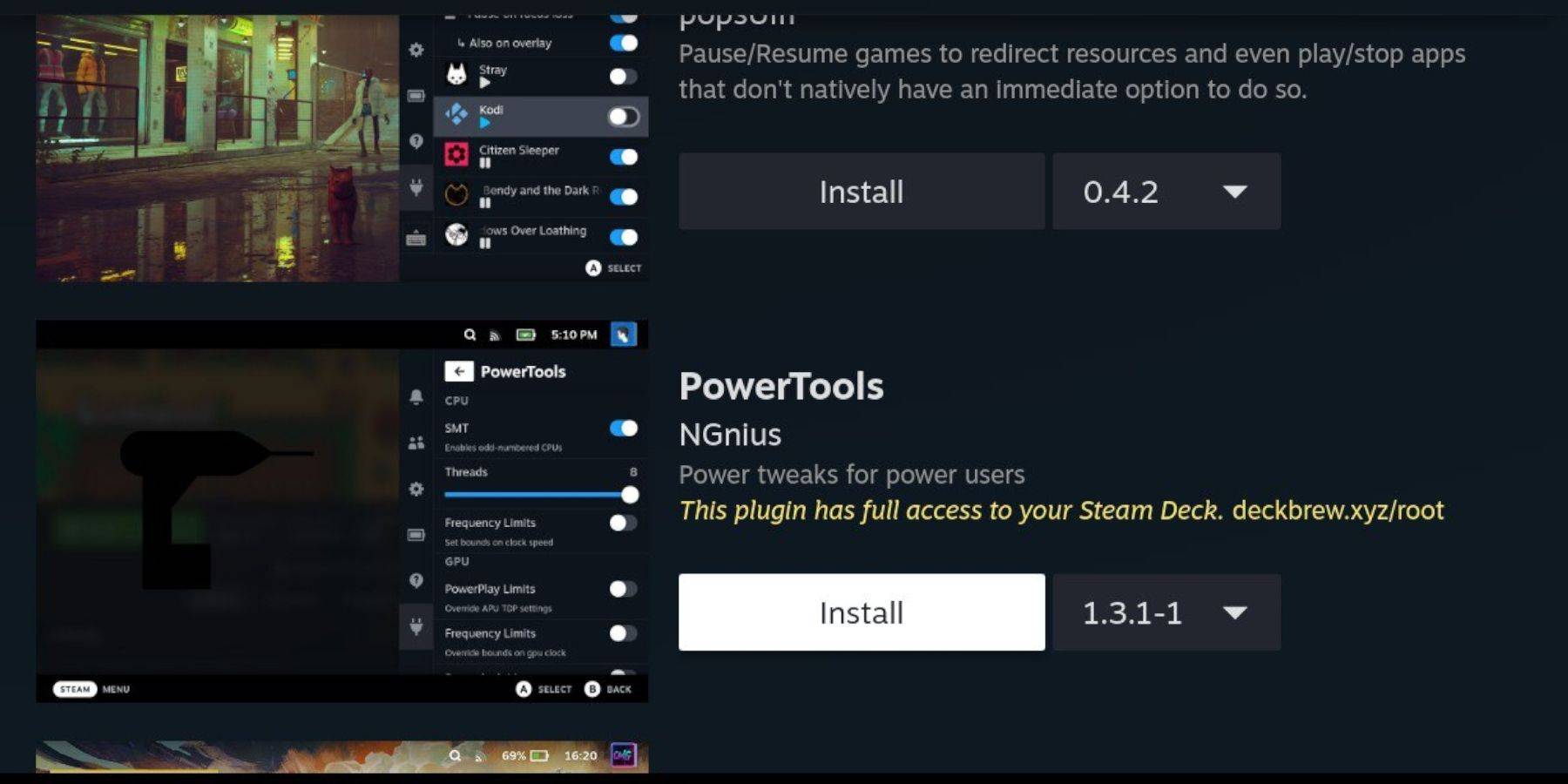 Dengan Decky Loader dipasang, kini anda boleh menambah Plugin Alat Kuasa:
Dengan Decky Loader dipasang, kini anda boleh menambah Plugin Alat Kuasa:
- Dalam mod permainan, tekan butang menu akses cepat (QAM) di bawah trackpad yang betul.
- Dalam QAM, pilih ikon plugin baru di bahagian bawah.
- Klik ikon kedai di bahagian atas menu Decky Loader.
- Cari plugin Alat Kuasa di kedai decky dan pasangnya.
Tetapan Alat Kuasa untuk Permainan Dipasang
- Lancarkan permainan sistem induk dari menu koleksi anda di perpustakaan dengan menekan butang Steam.
- Tekan butang QAM, kemudian pilih Decky Loader, dan buka menu Alat Kuasa.
- Lumpuhkan SMTS.
- Tetapkan bilangan benang ke 4.
- Tekan butang QAM sekali lagi, kemudian buka menu Prestasi dengan memilih ikon bateri kecil.
- Dayakan Pandangan Lanjutan.
- Hidupkan kawalan jam GPU manual.
- Meningkatkan kekerapan jam GPU hingga 1200.
- Pilih pilihan Profil Per Game untuk menyimpan tetapan ini untuk setiap permainan.
Memperbaiki Decky Loader Selepas Kemas Kini Dek Steam
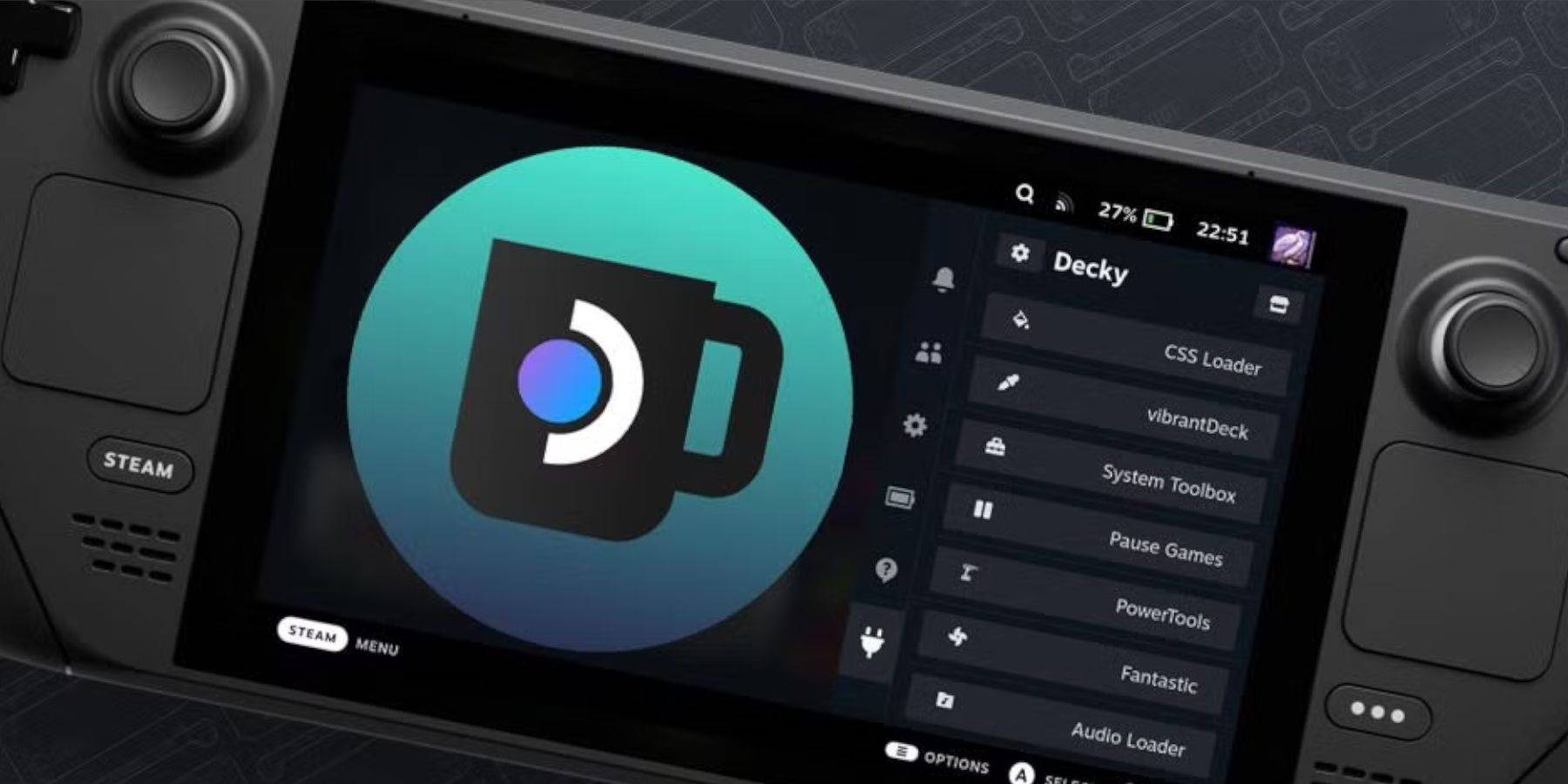 Kemas kini dek stim utama boleh mengubah menu dan tetapan, yang berpotensi mengeluarkan aplikasi pihak ketiga dari menu akses cepat anda. Ikuti langkah -langkah ini untuk memulihkan Decky Loader dan plugin anda:
Kemas kini dek stim utama boleh mengubah menu dan tetapan, yang berpotensi mengeluarkan aplikasi pihak ketiga dari menu akses cepat anda. Ikuti langkah -langkah ini untuk memulihkan Decky Loader dan plugin anda:
- Jika anda berada dalam mod permainan, tekan butang Steam untuk membuka menu kuasa dan beralih ke mod desktop.
- Sekali dalam mod desktop, buka penyemak imbas.
- Lawati halaman Decky Loader Github dan klik ikon muat turun.
- Kali ini, pilih Jalankan dan bukan pemasangan yang disyorkan.
- Masukkan kata laluan pseudo anda apabila diminta. Sekiranya anda belum menetapkannya, ikuti arahan di skrin untuk membuat kata laluan yang tidak dapat dilupakan dan simpan untuk kegunaan masa depan.
- Selepas pemasangan, kuasa dari dek stim dan mulakan semula dalam mod permainan.
- Tekan butang QAM, dan Decky Loader, bersama dengan tetapan dan plugin anda, harus muncul semula dalam keadaan sebelumnya.
 Nilai sekarang komen anda belum disimpan
Nilai sekarang komen anda belum disimpan
- 1 Laluan Pengasingan 2: Percubaan Panduan Sekhemas Feb 12,2025
- 2 Assassin's Creed Shadows: Max Level and Rank Cap diturunkan Mar 27,2025
- 3 Balet Clockwork: Torchlight Infinite Mendedahkan Butiran dalam Kemas Kini Terkini Dec 17,2024
- 4 Celestial Guardian Reginleif Menyertai Seven Knights Idle Adventure Jan 16,2025
- 5 Palworld: Kebolehcapaian Pulau Feybreak Didedahkan Feb 12,2025
- 6 Senarai Peraduan Marvel Terbaik Juara untuk 2025 Mar 19,2025
- 7 Bola Keranjang Zero: Pautan Trello dan Discord Rasmi Terungkap Mar 26,2025
- 8 Roblox: Kod Bullet Dungeon Terkini untuk 25 Januari Feb 12,2025
-
Permainan arked ketagihan untuk mudah alih
Sebanyak 10
-
Arked Klasik dan Hit Baharu Teratas
Sebanyak 10






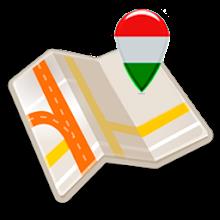

![Senarai Tahap Roblox Forsaken [Dikemaskini] (2025)](https://img.actcv.com/uploads/18/17380116246797f3e8a8a39.jpg)

















